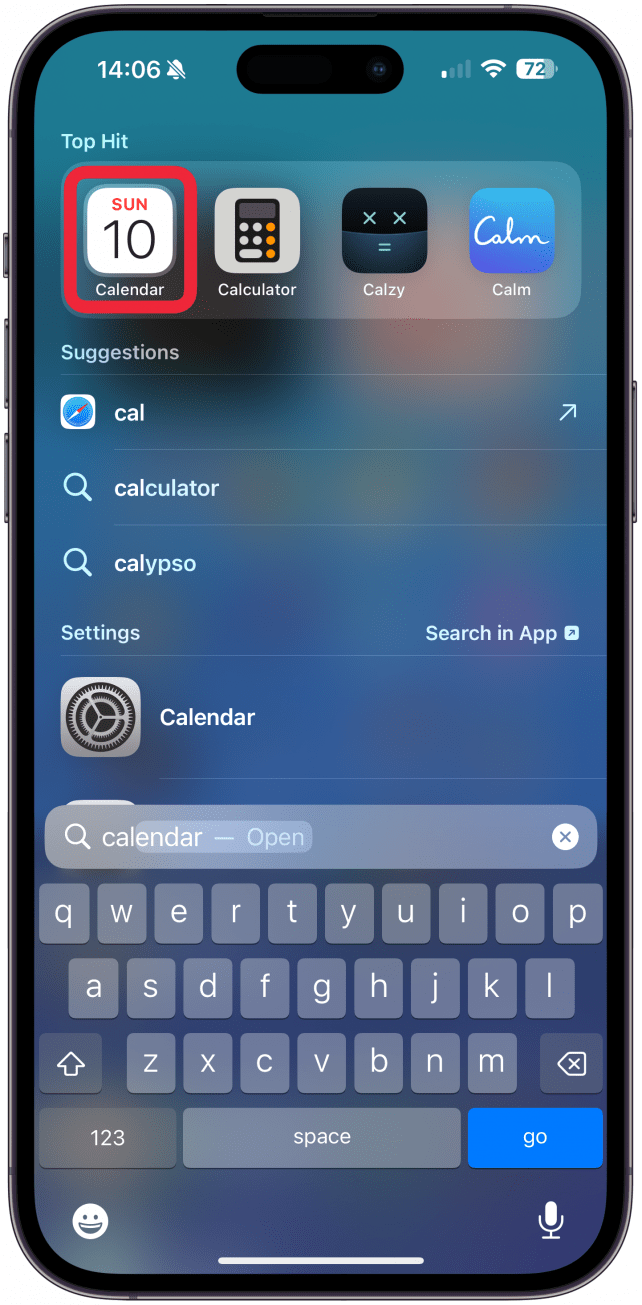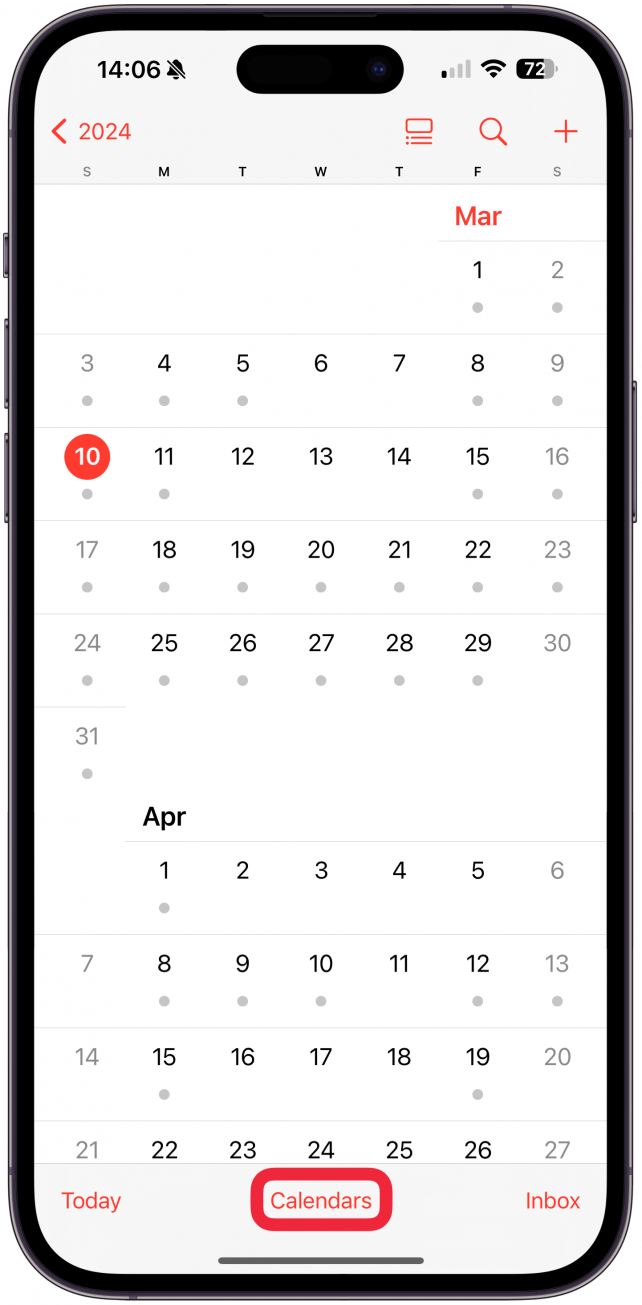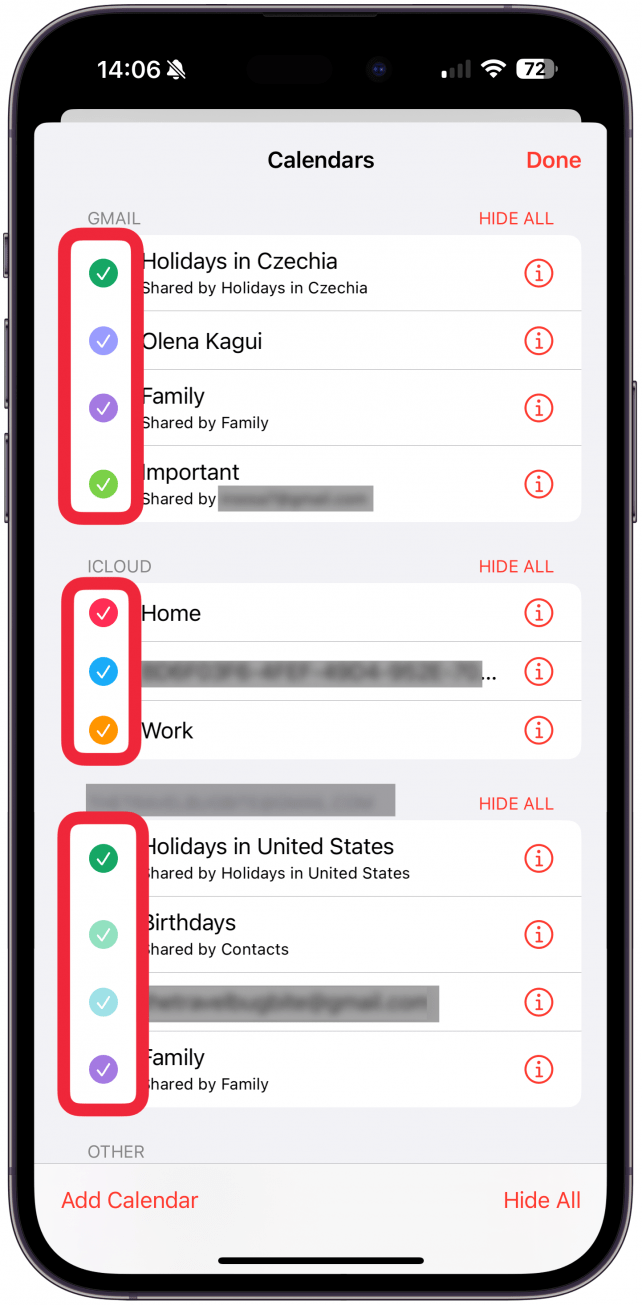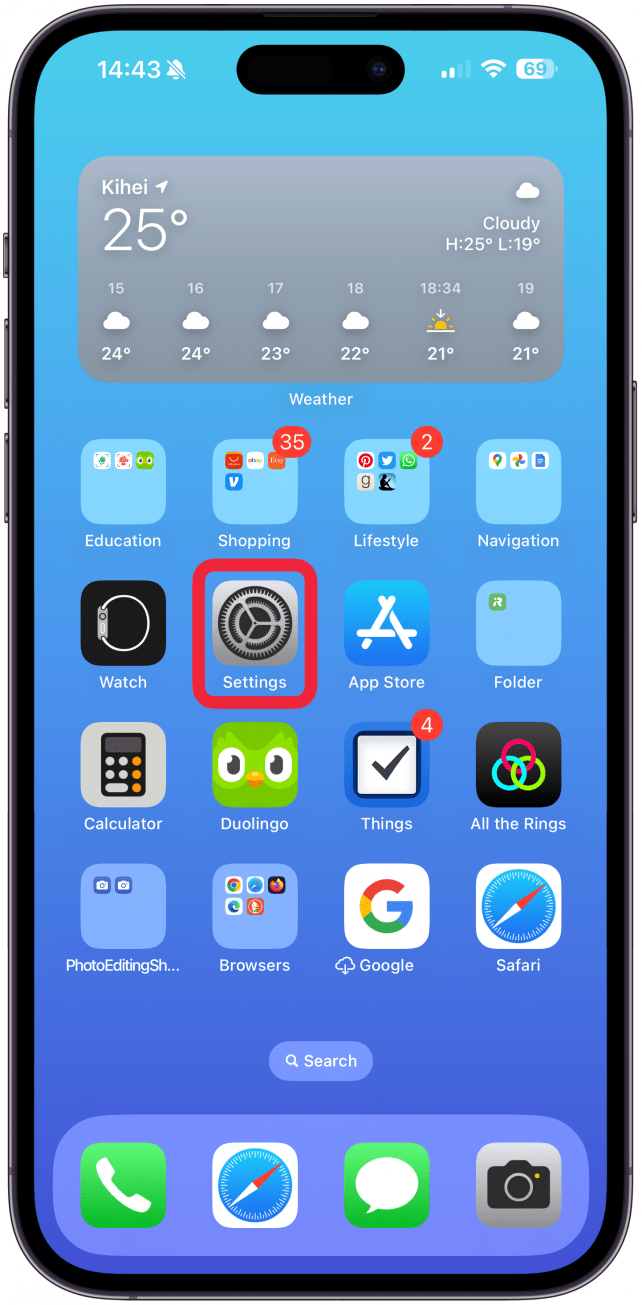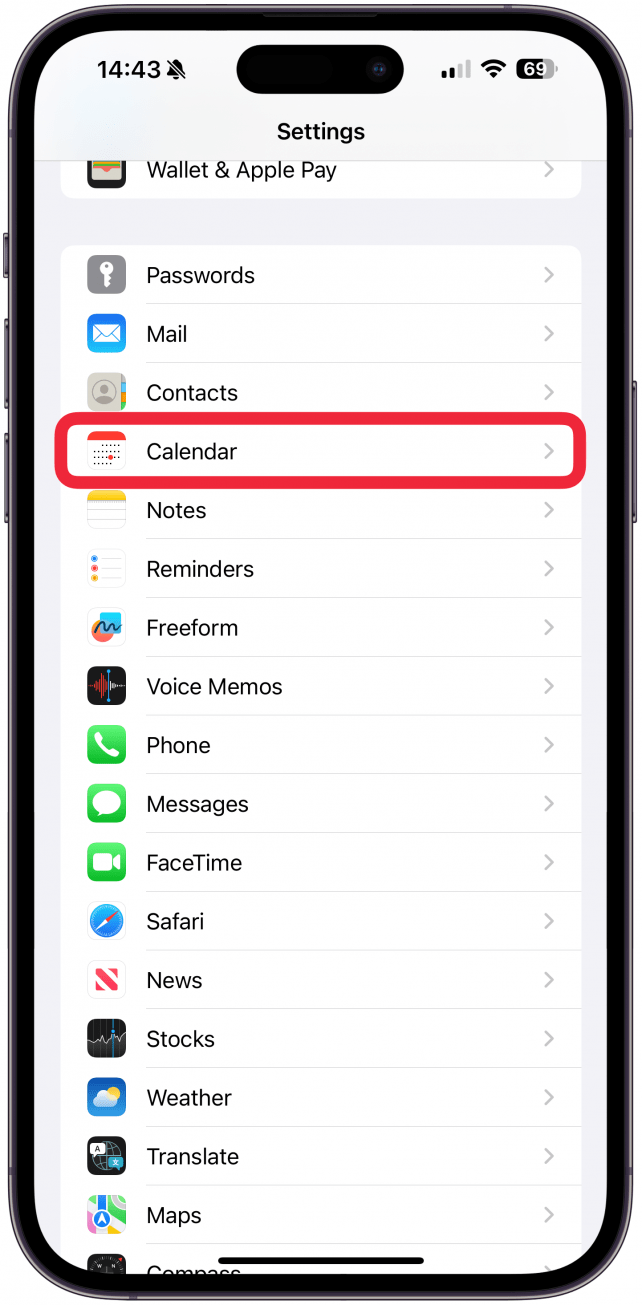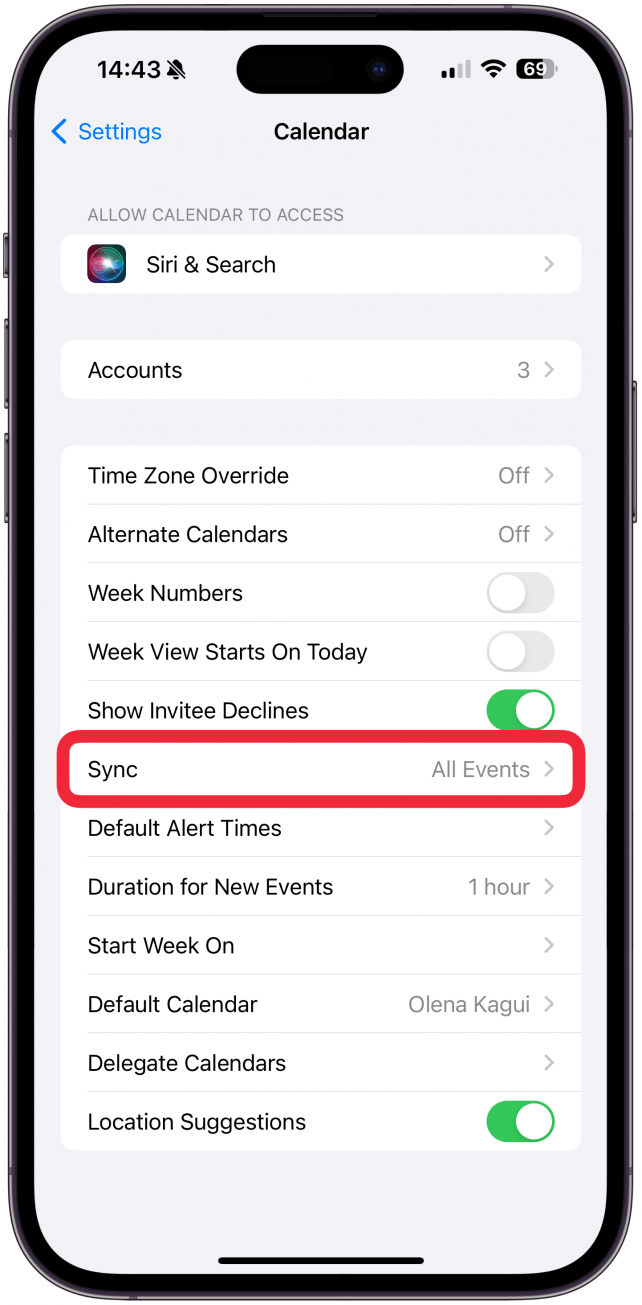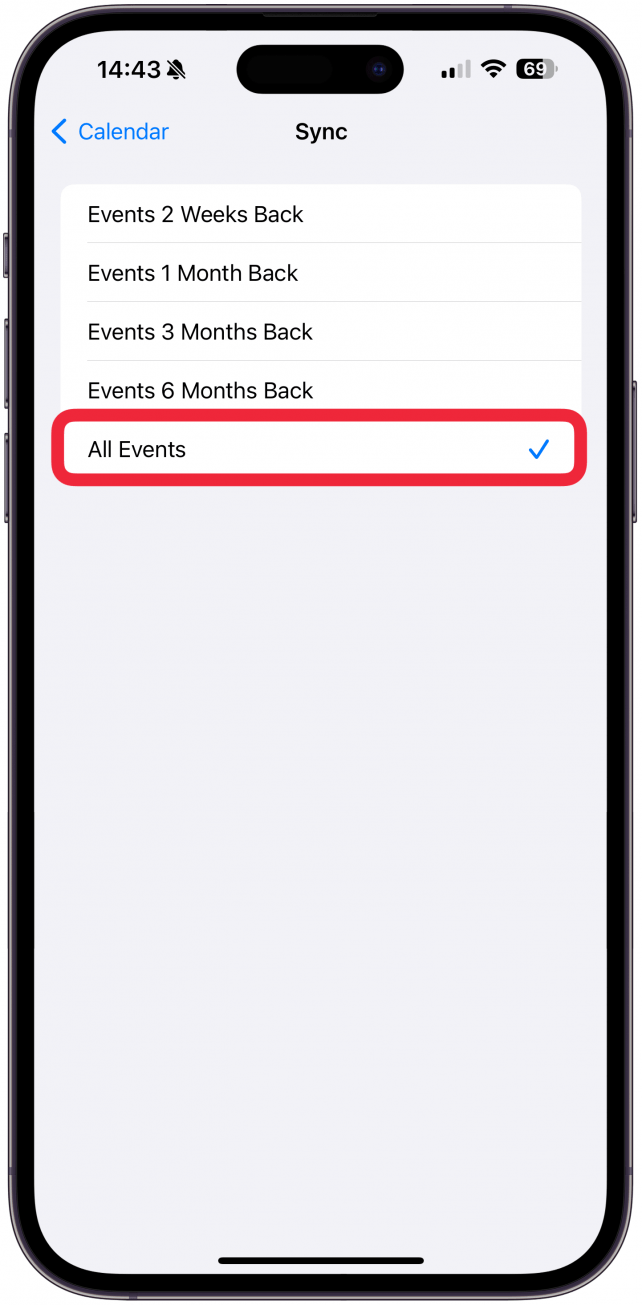iPhone’unuzun Takvim uygulamasında arama çalışmıyorsa, bunun nedeni yanlış bir ayar, iCloud saklama alanı eksikliği, eşzamanlama sorunları veya bir aksaklık olabilir. Size tüm olası iPhone Takvim arama yapmama sorunlarının nedenlerini dakikalar içinde nasıl hızlı bir şekilde gidereceğinizi öğreteceğim.
iPhone Takvim Aramasının Çalışmaması Nasıl Giderilir?
Takvim aramanızın iPhone’unuzda çalışmamasının bilinen birkaç nedeni vardır. Ancak, Takvim uygulamasında arama yapamamanızın nedeni rastgele bir aksaklık da olabilir. Aşağıdaki adımları en kolay ve sorunu çözme olasılığı en yüksek olandan daha karmaşık ve nadir çözümlere doğru sıralayacağım.
- Öncelikle, Takvim uygulamasında arama ifadesini doğru kullandığınızdan emin olun ve yazım kurallarınızı iki kez kontrol edin.
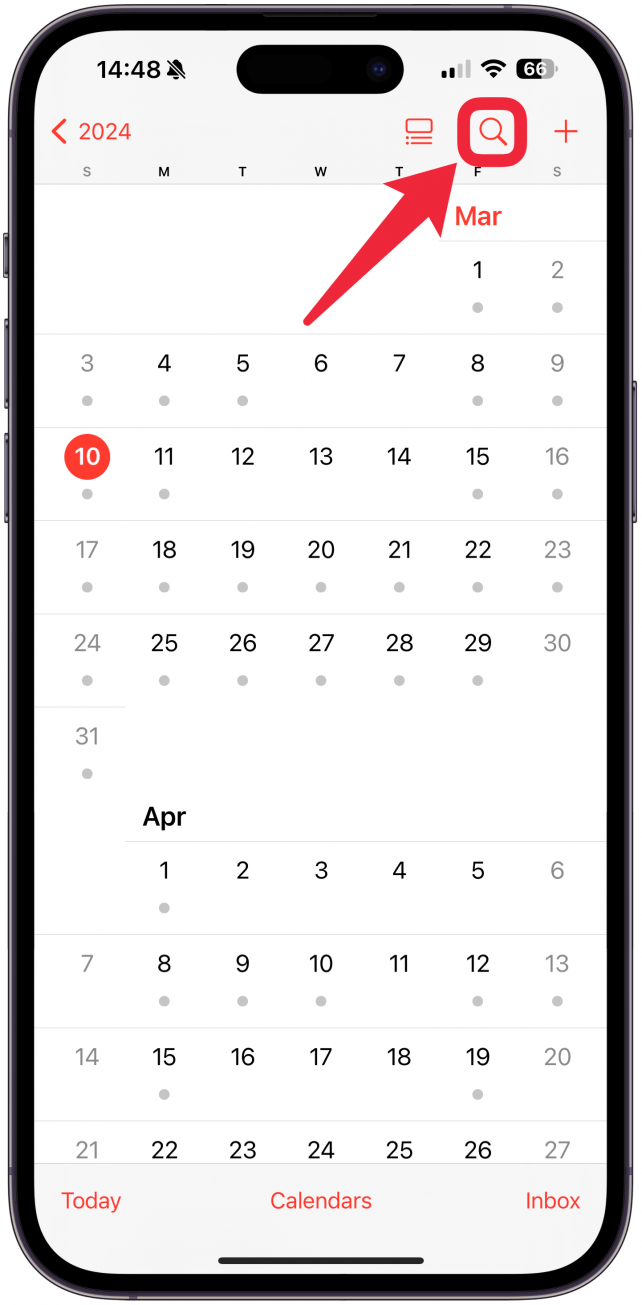
- Takvim uygulamasından çıkmaya zorlayın, ardından yeniden açın.
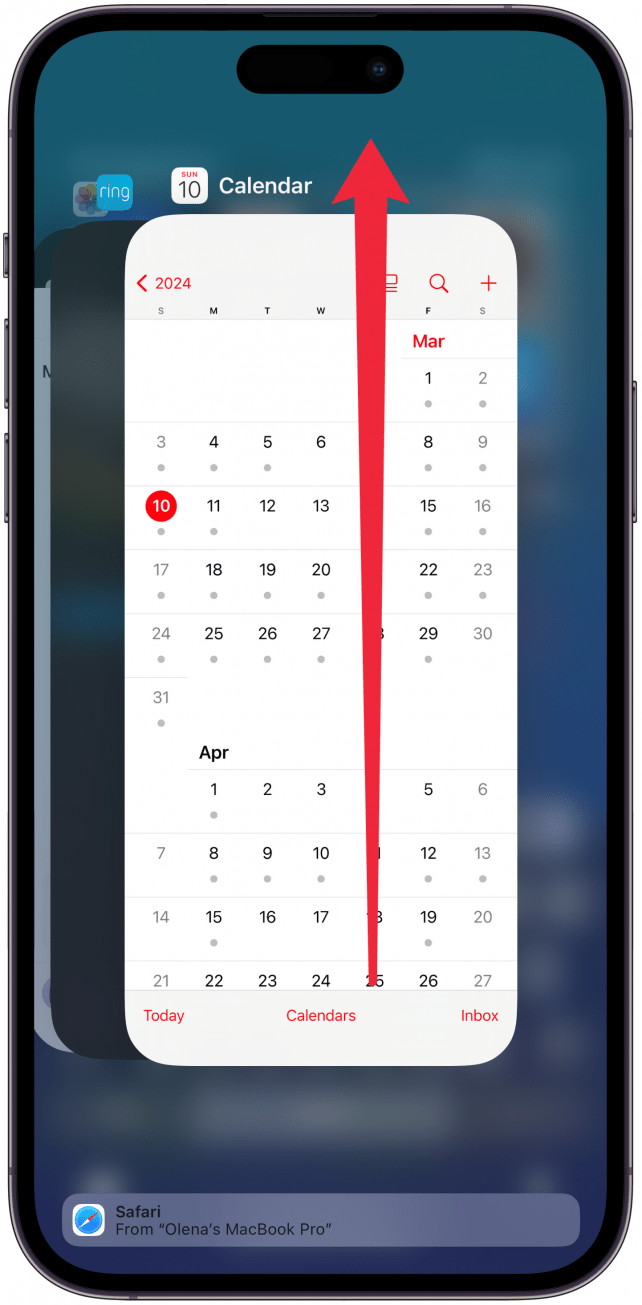
- Tüm Takvimlerinizin görünür olduğundan (gizli olmadığından) emin olun.
Arama sekmesini yalnızca seçili veya görünür takvimleriniz arasında arama yapmak için kullanabilirsiniz. Kontrol edene kadar birden fazla takviminiz olduğunun farkında bile olmayabilirsiniz:
 iPhone’unuzun gizli özelliklerini keşfedinGünde sadece bir dakika içinde iPhone’unuzda ustalaşabilmeniz için günlük bir ipucu (ekran görüntüleri ve açık talimatlarla) alın.
iPhone’unuzun gizli özelliklerini keşfedinGünde sadece bir dakika içinde iPhone’unuzda ustalaşabilmeniz için günlük bir ipucu (ekran görüntüleri ve açık talimatlarla) alın.
- Takvim uygulamasını** açın.

- Ekranınızın alt kısmındaki Takvimler öğesine dokunun.

- Aramak istediğiniz tüm takvimlerin işaretli olduğundan emin olun.

Daha fazla iPhone Takvim uygulaması ipucu için ücretsizGünün İpucu.
- Takvim ayarlarınızı kontrol ederek yalnızca son etkinlikleri değil tüm takvim etkinliklerini gördüğünüzden emin olun.
iPhone takviminizin daha yeni etkinlikleri bulabildiği halde geçmiş etkinlikleri aramadığını fark ederseniz yapmanız gerekenler aşağıda açıklanmıştır:
- Ayarlar** öğesini açın.

- Takvim** öğesini seçin.

- Eşitle** öğesine dokunun.

- Tüm Etkinlikler** öğesini seçin.

- iPhone’unuzu yeniden başlatın.

- iPhone’unuzun iOS’un en son sürümünü çalıştırdığından emin olun.
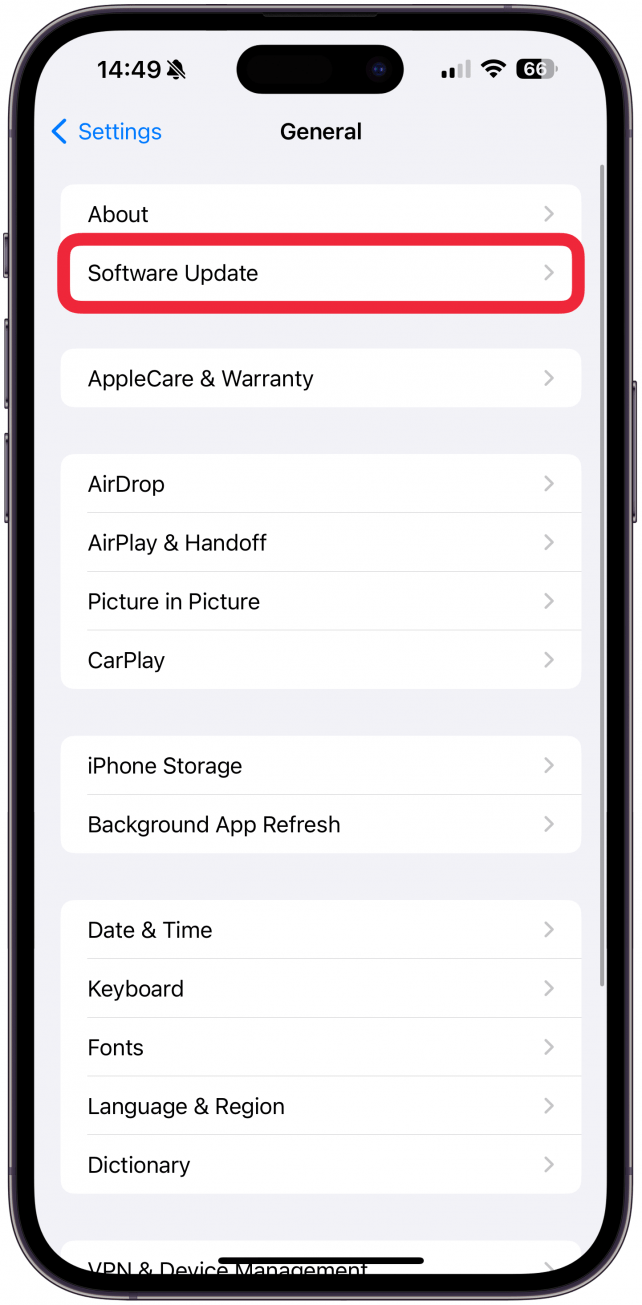
- iCloud saklama alanınızı](https://www.iphonelife.com/content/5-easy-ways-to-free-storage-space-your-iphone) kontrol edin. Saklama alanınız bittiğinde Takvim, Anımsatıcılar ve Notlar uygulamalarında arama yapamayabilirsiniz.
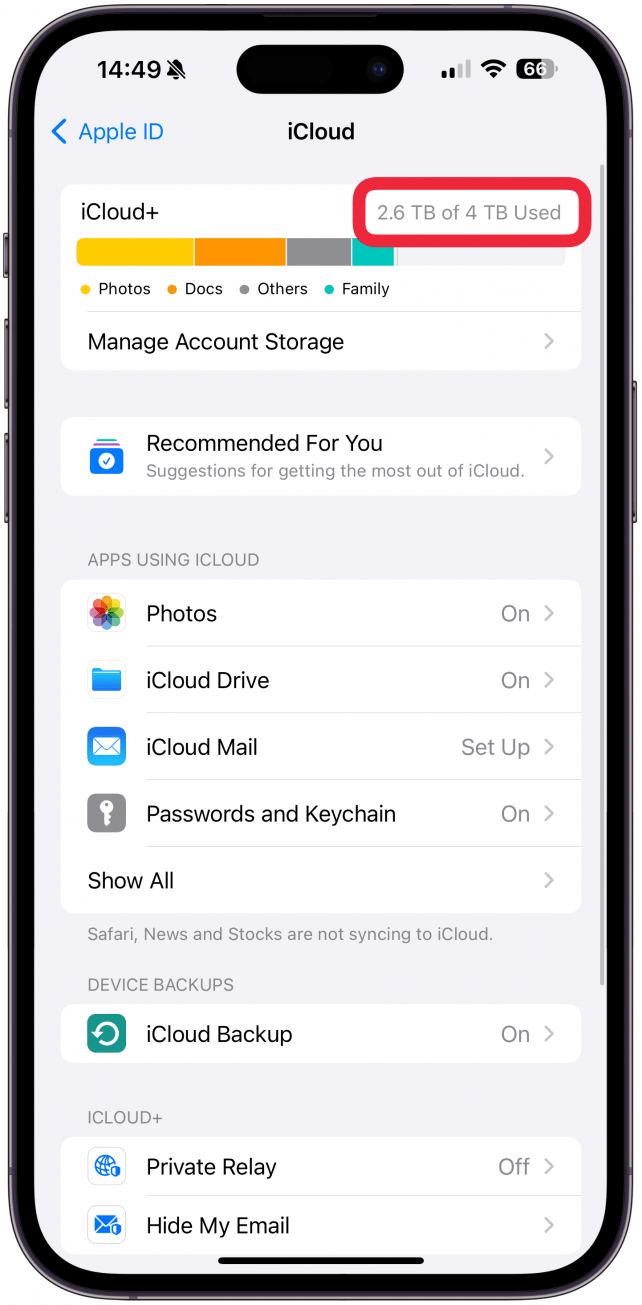
- Takviminize birden fazla aygıttan etkinlik ekliyorsanız, iPhone’un Takvim uygulamasının diğer aygıtlarla doğru şekilde eşzamanlandığından emin olun.
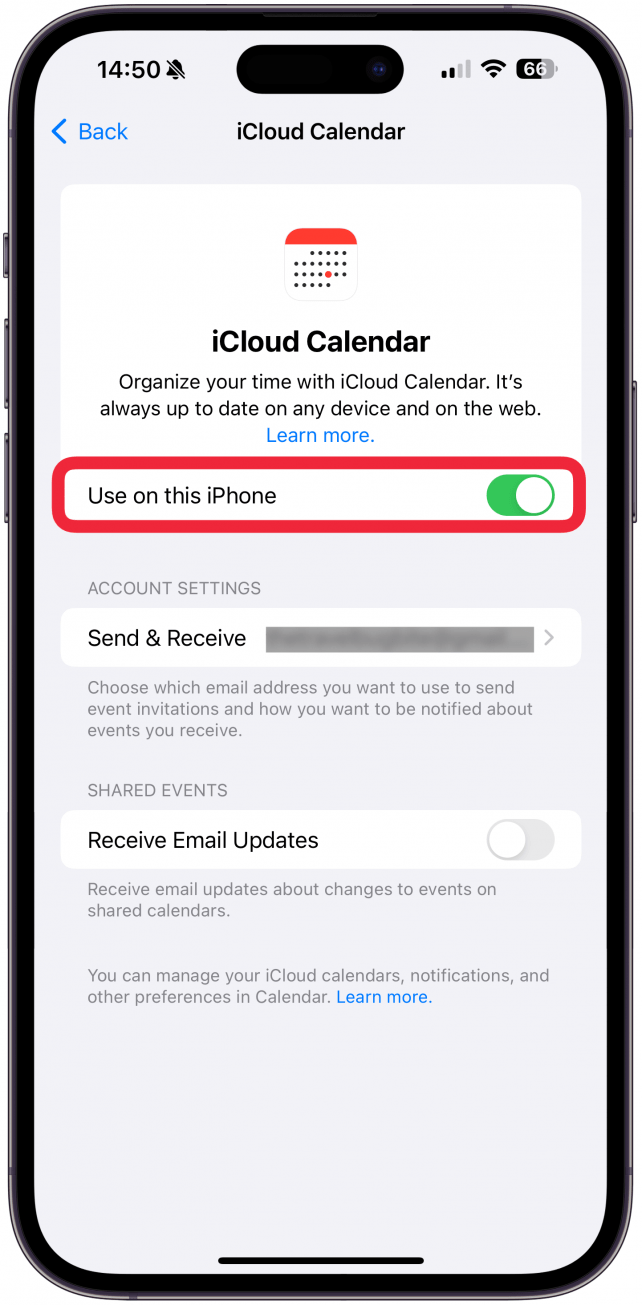
iPhone’unuzun Takvim uygulamasında arama çalışmıyorsa, bunun nedeni yanlış bir ayar, iCloud saklama alanı eksikliği, eşzamanlama sorunları veya bir aksaklık olabilir. Size tüm olası iPhone Takvim arama yapmama sorunlarının nedenlerini dakikalar içinde nasıl hızlı bir şekilde gidereceğinizi öğreteceğim.
iPhone Takvim Aramasının Çalışmaması Nasıl Giderilir?
Takvim aramanızın iPhone’unuzda çalışmamasının bilinen birkaç nedeni vardır. Ancak, Takvim uygulamasında arama yapamamanızın nedeni rastgele bir aksaklık da olabilir. Aşağıdaki adımları en kolay ve sorunu çözme olasılığı en yüksek olandan daha karmaşık ve nadir çözümlere doğru sıralayacağım.
-
- Öncelikle, Takvim uygulamasında arama ifadesini doğru kullandığınızdan emin olun ve yazım kurallarınızı iki kez kontrol edin.
-
- Takvim uygulamasından çıkmaya zorlayın, ardından yeniden açın.
-
- Tüm Takvimlerinizin görünür olduğundan (gizli olmadığından) emin olun.